
Microsoft Surface RT e altri computer basati su Windows RT includono il plug-in del browser Flash, ma funziona solo sui siti Web che Microsoft ha inserito nella whitelist. Abbiamo spiegato come puoi aggiungere qualsiasi sito Web alla whitelist di Flash , ma ora c'è un modo più semplice.
Un utente intraprendente ha creato uno strumento che ti guiderà attraverso il processo, rendendo più facile la whitelist dei siti web. Aggira il divieto di Windows RT sui programmi desktop di terze parti essendo uno script batch. Windows RT consente l'esecuzione di script batch sul desktop.
Credito immagine: 0xF2 su Flickr
Iniziare
Puoi scarica lo strumento Flash della whitelist di Windows RT dai forum degli sviluppatori XDA. Fare clic con il pulsante destro del mouse sul file .zip scaricato ed estrarne il contenuto in una cartella sul computer.
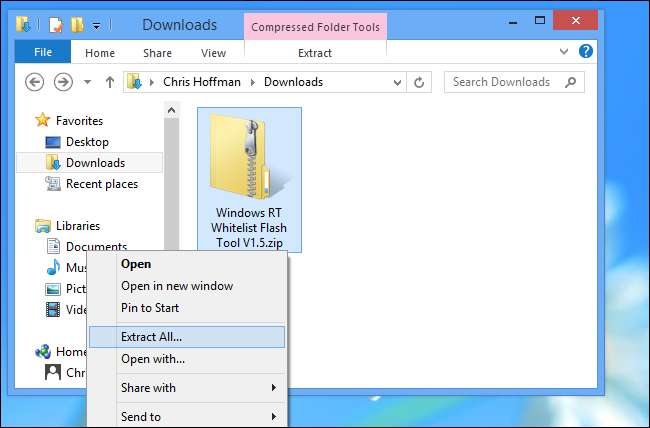
Apri la cartella estratta e fai doppio clic sul file Windows RT Whitelist Flash tool.bat.
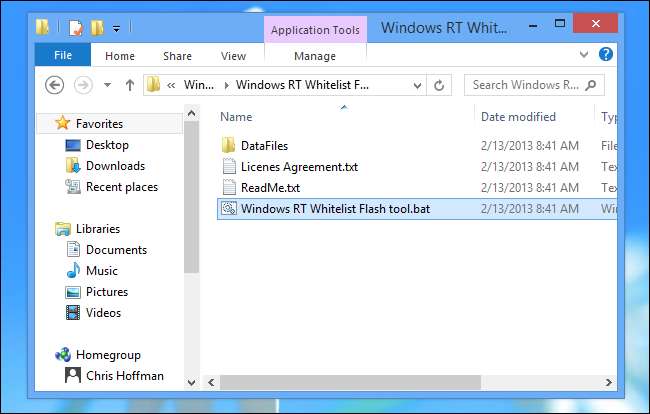
Fai clic su Ulteriori informazioni e seleziona Esegui comunque se non riesci a eseguire lo script da Filtro Windows SmartScreen .
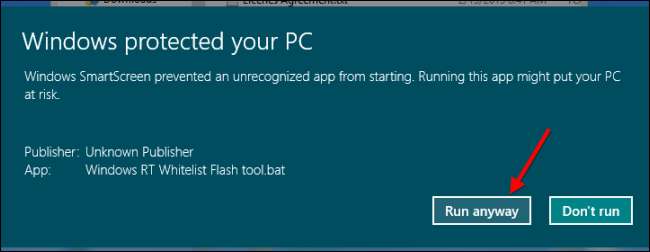
Tieni presente che qualsiasi operazione con questo strumento eliminerà la cache, la cronologia ei cookie del browser. Ciò è necessario per garantire che le modifiche all'elenco di compatibilità abbiano effetto. La cancellazione di questi dati è essenziale anche se si aggiungono manualmente i siti Web alla whitelist. Poiché i cookie verranno cancellati, dovrai accedere nuovamente a tutti i siti Web a cui hai effettuato l'accesso.
Le modifiche avranno effetto in circa due minuti e mezzo. L'autore sta attualmente lavorando per accelerare questo processo.
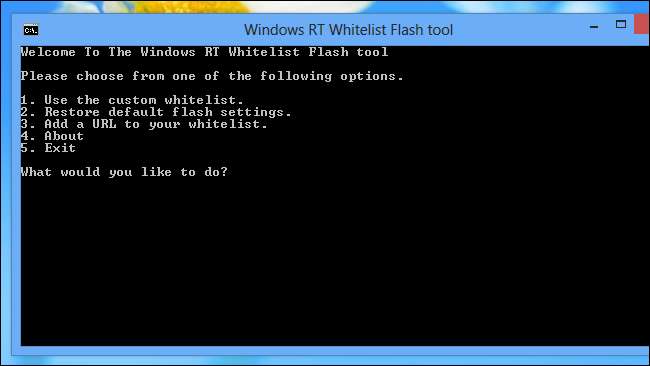
Utilizzo di una whitelist pre-creata
Il creatore dello script ha creato la sua whitelist Flash piena di siti web che la whitelist di Microsoft non include. Per installare questa whitelist personalizzata, digita 1 al prompt e premi Invio.
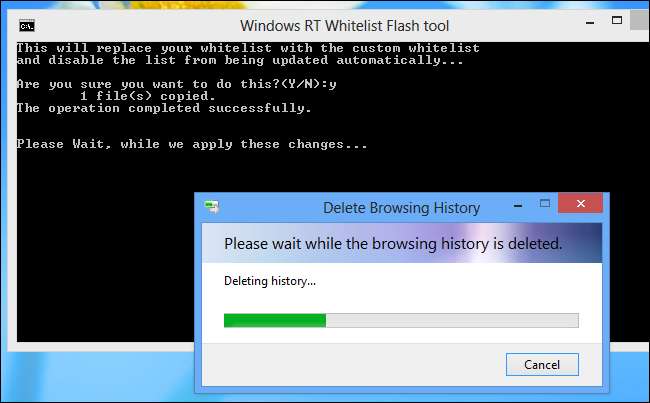
Questo sovrascriverà la tua lista bianca attuale, cancellando tutte le modifiche precedenti e installando la lista bianca personalizzata. Lo script disabiliterà anche gli aggiornamenti automatici del file, quindi le modifiche apportate da Microsoft non sovrascriveranno le tue.
Aggiunta di un sito Web specifico
Per aggiungere un sito Web specifico alla tua whitelist, digita 3 e premi Invio.
Dovrai inserire l'indirizzo del sito web nel formato esempio.com, omettendo sia http: // che www. Ad esempio, se si desidera aggiungere How-To Geek, è necessario immettere howtogeek.com, non https://www.howtogeek.com.
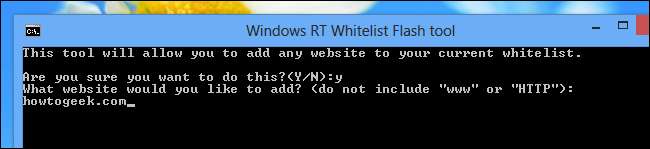
Per aggiungere altri siti Web in futuro, selezionare nuovamente la terza opzione e immettere un nuovo sito Web.
L'utilizzo di questa opzione impedisce anche l'aggiornamento automatico del file, assicurando che le nuove versioni della whitelist di Microsoft non sovrascriveranno le modifiche.
Ripristino delle modifiche
Per interrompere l'utilizzo di una whitelist personalizzata e ripristinare la whitelist predefinita di Microsoft, digita 2 al prompt e premi Invio. Ciò riattiverà anche gli aggiornamenti automatici del file, assicurando che il file verrà aggiornato con eventuali modifiche future apportate da Microsoft.
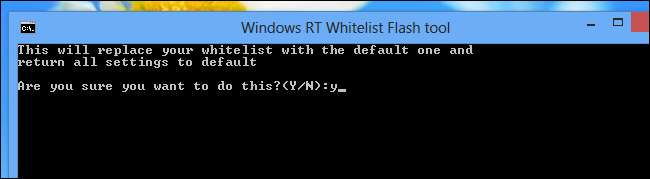
Al termine, digita 5 e premi Invio per chiudere l'applicazione. È possibile riavviare lo script in futuro per aggiungere altri siti Web o disabilitare le modifiche.
Grazie a TheDroidKid dei forum degli sviluppatori XDA per aver creato questo fantastico strumento!







